 |




 |
タッチパネルを利用した直感的な操作方法が『DS楽引辞典』の自慢です。
単語を調べるのに必要な動作は、「書いて」、「めくって」、「タッチする」だけ。難しい操作方法なんて覚えなくても、だれでも簡単に、タッチペン1本で検索できます。
この3つの基本を理解していただけたら、それでは次に、この3つの動作を使った検索の手順を見てみましょう。
|
 |


 |
ここでは実際に「mobile」という単語を例に検索の手順を説明します。
|
 |

「英和辞典」、「和英辞典」、「国語辞典」の3つの辞書の中から検索対象にしたい辞書を選択します。一括検索ボタンを指定すれば、3つの辞書を同時に検索することも可能です。
ここでは「英和辞典」を選択します。
|
 |
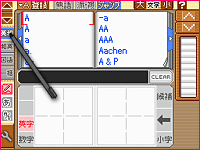 |
|
| ▼ 文字を入力する |
 |
文字を入力する『DS楽引辞典』では、タッチペンによる手書き入力のほか、ひらがな・カタカナや英数字のキーボードを使って入力することも出来ます。
入力方法は画面左側の入力切替ボタンでいつでも切り替えることが可能です。
|
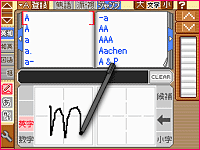 |
 |
入力方法その1:手書き入力
最初に文字種類指定ボタンで、入力する文字の種類を指定します。今回はアルファベットの文字を認識させたいので「英字」を選択します。
手書き入力枠に「m」、「o」と入力します。
|
|
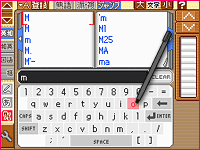 |
 |
入力方法その2:キーボード入力
入力切替ボタンから英数の入力を選択して、「m」、「o」と入力します。
|
|
入力した文字は入力パネルの上にある文字表示スペースに表示されていきます。
候補表示スペースには、入力された文字に応じて、候補の単語が表示されます。
|

目的の単語まで近づいたので、今度は候補表示スペースのページをめくって単語を探します。
候補表示スペース上でタッチペンを移動させると、本物の紙をめくるように候補表示スペースのページをめくることが出来ます。
ページをめくると、候補一覧の中に「mobile」が見つかりました。
後は見つかった単語をタッチするだけです。
|
 |
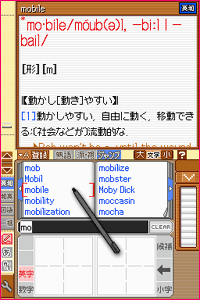 |
|

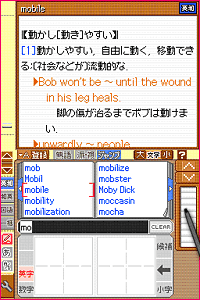  |
 |
単語をタッチすると、単語の説明文が上画面に表示されます。
単語の説明文が長くて一度に画面に表示しきれないときは、タッチスクロールを使って画面をスクロールさせることができます。
また、1ページごとにスクロールさせたり、高速でスクロールさせることも可能です。
|
|
|
 |
|

